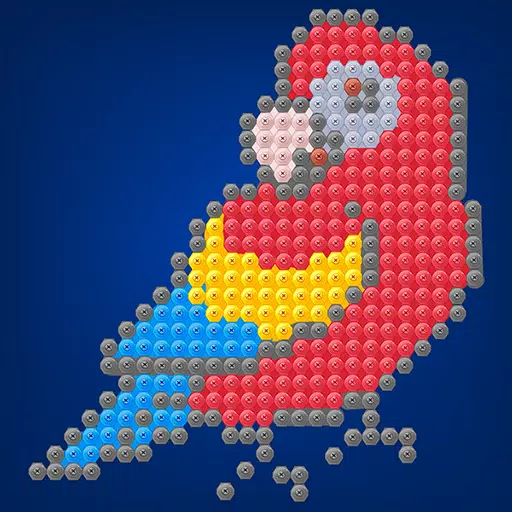Depois de anos de jogadores cativantes, o Minecraft continua a reinar supremo no mundo dos jogos de sandbox. Com suas infinitas viagens, geração mundial dinâmica e recursos robustos multiplayer, oferece oportunidades ilimitadas de criatividade. Vamos mergulhar nas etapas iniciais que você precisa tomar para iniciar sua aventura no Minecraft.
Índice
- Criando uma conta do Minecraft
- Como começar sua jornada
- PC (Windows, MacOS, Linux)
- Xbox e PlayStation
- Dispositivos móveis (iOS, Android)
- Como sair do Minecraft
Criando uma conta do Minecraft
Para embarcar em sua jornada no Minecraft, você primeiro precisa criar uma conta da Microsoft, que você usará para fazer login no jogo. Navegue para o site oficial do Minecraft usando seu navegador. Procure o botão "Assinar" no canto superior direito e clique nele. Uma janela aparecerá solicitando que você crie uma nova conta.
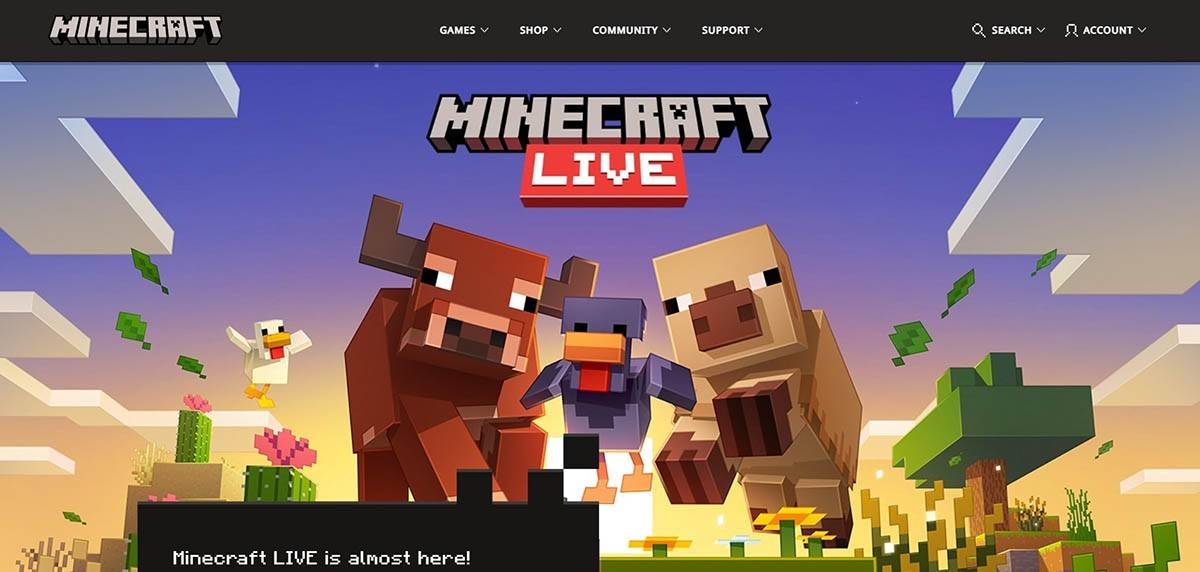 Imagem: minecraft.net
Imagem: minecraft.net
Digite seu endereço de e -mail e escolha uma senha forte para sua conta do Minecraft. Criar um nome de usuário único; Se já estiver tomado, o sistema sugerirá alternativas.
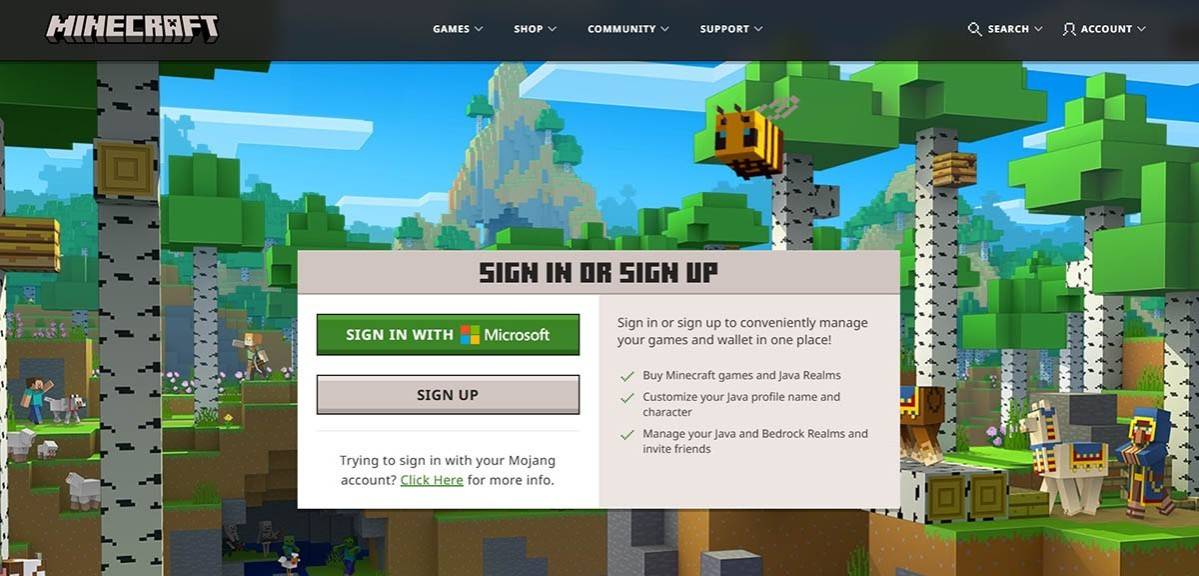 Imagem: minecraft.net
Imagem: minecraft.net
Depois de configurar sua conta, confirme seu endereço de e -mail digitando o código enviado à sua caixa de entrada. Se você não vir o email, verifique sua pasta "spam". Uma vez verificado, seu perfil será vinculado à sua conta da Microsoft. Você pode comprar o jogo na loja no site, seguindo os avisos para concluir sua compra.
Como começar sua jornada
PC (Windows, MacOS, Linux)
No PC, você tem acesso a duas versões do Minecraft: Java Edition e Bedrock Edition. O Java Edition é compatível com Windows, MacOS e Linux e pode ser baixado no site oficial do Minecraft. Depois de instalar o lançador, faça o login usando sua conta Microsoft ou Mojang e escolha a versão do jogo que você deseja jogar.
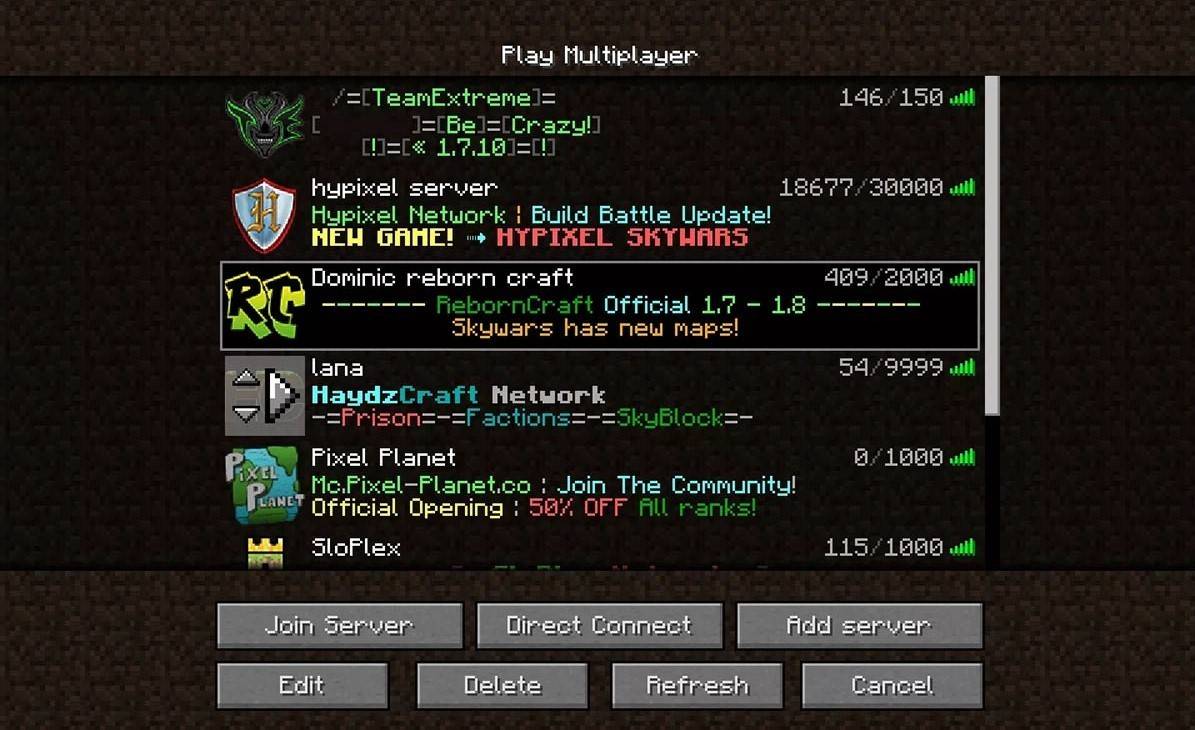 Imagem: aiophotoz.com
Imagem: aiophotoz.com
Ao lançar o jogo pela primeira vez, você será solicitado a fazer login com suas credenciais da conta da Microsoft. Se você estiver jogando sozinho, clique no botão "Criar Novo Mundo". Você receberá configurações mundiais, onde pode selecionar "Survival" para um desafio clássico ou "criativo" para recursos ilimitados.
Para o multiplayer, navegue até a seção "Play" no menu principal e selecione a guia "Servidores". Você pode ingressar em um servidor público ou inserir o endereço IP de um servidor privado, se convidado. Para brincar com amigos no mesmo mundo, criar ou carregar um mundo e permitir o multiplayer nas configurações.
Xbox e PlayStation
Nos consoles Xbox (incluindo Xbox 360, Xbox One e Xbox Series X/S), faça o download do Minecraft na Microsoft Store. Após a instalação, inicie o jogo na tela inicial do seu console e faça login com sua conta da Microsoft para sincronizar suas conquistas e compras.
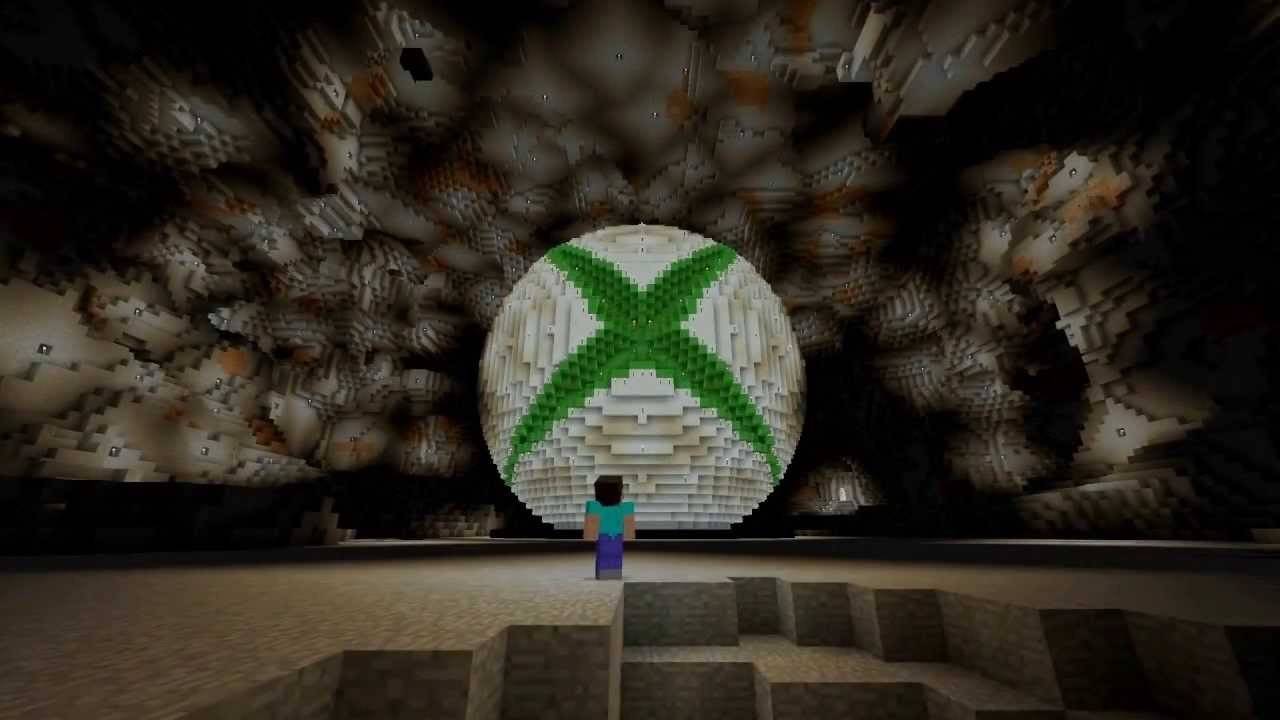 Imagem: YouTube.com
Imagem: YouTube.com
No PlayStation 3, PlayStation 4 e PlayStation 5, Compre e baixe o Minecraft através da PlayStation Store. Inicie o jogo na tela inicial e faça login com sua conta da Microsoft para ativar o jogo entre plataformas.
Dispositivos móveis (iOS, Android)
Para jogos móveis, compre o Minecraft na App Store (iOS) ou o Google Play (Android). Depois de instalar o aplicativo, faça o login usando sua conta da Microsoft. A versão móvel suporta reprodução de plataforma cruzada, permitindo que você se conecte com jogadores em diferentes dispositivos.
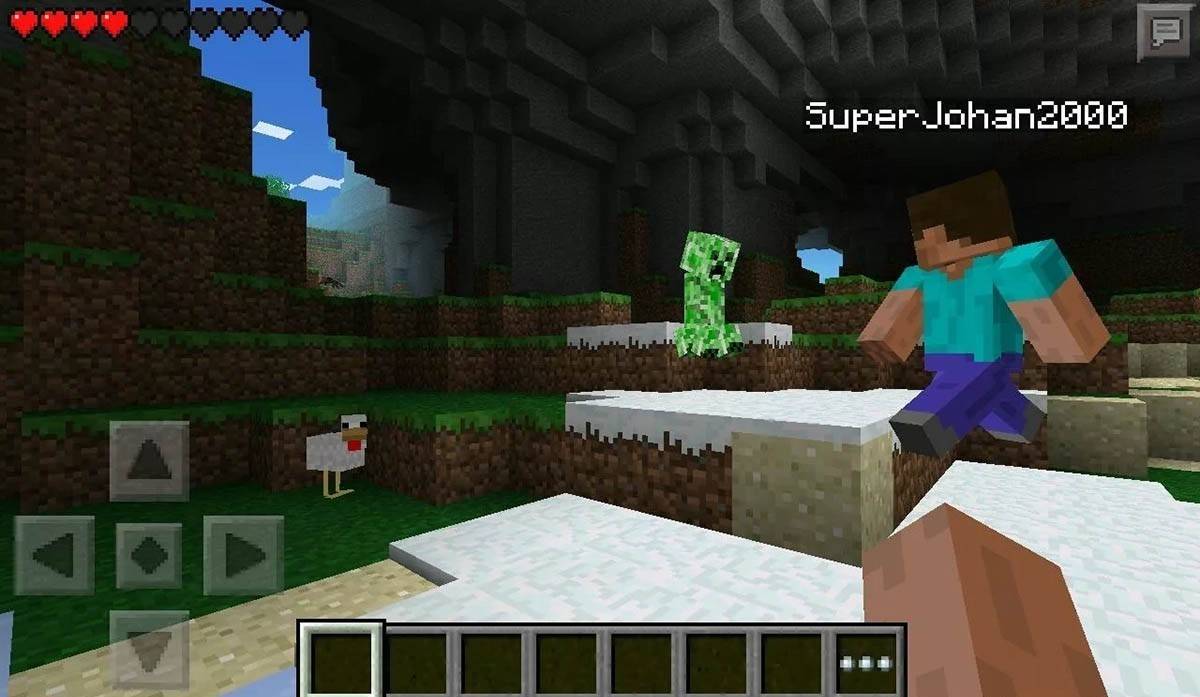 Imagem: storage.googleapis.com
Imagem: storage.googleapis.com
Vale a pena notar que a Bedrock Edition suporta o jogo entre plataformas em todos os dispositivos mencionados, promovendo uma experiência de jogo unificada. O Java Edition, por outro lado, é limitado ao PC e não suporta a reprodução de plataforma cruzada.
Como sair do Minecraft
Sair do jogo é direto entre as plataformas. Em um PC, pressione a tecla ESC para acessar o menu do jogo e clique em "Salvar e sair" para retornar ao menu principal. Para fechar completamente o jogo, feche o programa.
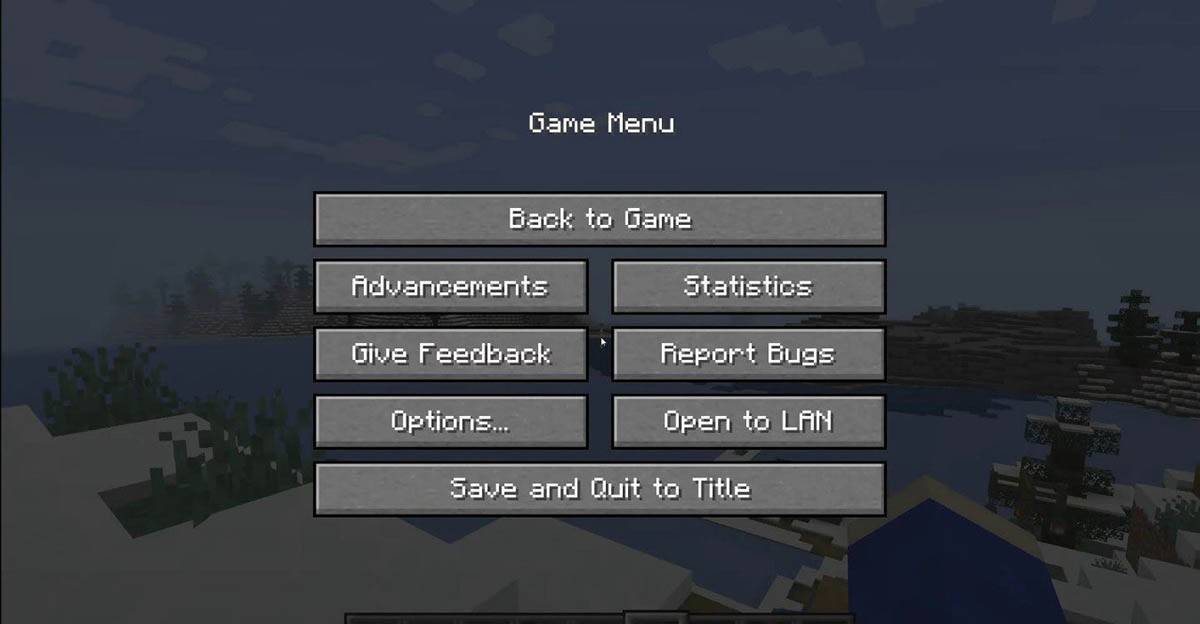 Imagem: tlauncher.org
Imagem: tlauncher.org
Nos consoles, abra o menu de pausa usando o botão correspondente no seu gamepad e selecione "Salvar e desistir" para encerrar sua sessão. Para fechar completamente o jogo, use o menu do console pressionando o botão "Home", destacando o Minecraft e optando por sair.
Em dispositivos móveis, a opção "salvar e desistir" também é encontrada no menu do jogo. Para fechar completamente o aplicativo, saia no menu do sistema do seu dispositivo. No Android, deslize para cima da parte inferior da tela e feche o Minecraft entre os aplicativos em execução. No iOS, pressione o botão "home" ou deslize e deslize o aplicativo para fechá-lo.
Agora que você está familiarizado com o básico, está pronto para explorar e apreciar o Minecraft em qualquer dispositivo, esteja jogando sozinho ou se unindo a amigos em seu mundo em blocos e ilimitado. Jogos felizes!
 Lar
Lar  Navegação
Navegação






 Artigos Mais Recentes
Artigos Mais Recentes










 Últimos Jogos
Últimos Jogos